
คอนโทรลเลอร์ไร้สายของ PlayStation 5 (PS5) DualSense มีทริกเกอร์แบบปรับตัวที่ทำงานได้ดีที่สุดกับเกม PS5 แต่นั่นไม่ได้หมายความว่ามันจะไม่ทำงานกับคอมพิวเตอร์ของคุณ คุณสามารถจับคู่คอนโทรลเลอร์ PS5 ด้วยพีซี Windows 10 และเล่นเกมบน Steam เช่นกัน
ไคลเอ็นต์ Steam (ไม่ใช่ Windows) รองรับตัวควบคุม DualSense ดังนั้นก่อนที่คุณจะเริ่ม ดาวน์โหลดและติดตั้ง Steam หรืออัปเดตเป็นเวอร์ชันล่าสุดในคอมพิวเตอร์ของคุณ
จับคู่คอนโทรลเลอร์ PS5 ของคุณไปยัง Windows 10 PC
การจับคู่คอนโทรลเลอร์ DualSense ด้วยพีซี Windows 10 เป็นไปได้โดยใช้สาย USB หรือบลูทู ธ การเชื่อมต่อคอนโทรลเลอร์กับพีซีของคุณแบบไร้สายเป็นเรื่องง่าย แต่การเชื่อมต่อบลูทู ธ ของคอนโทรลเลอร์ไม่ได้ขึ้นอยู่กับเครื่องหมาย คุณดีกว่าโดยใช้สาย USB โดยเฉพาะอย่างยิ่งถ้าคุณเชื่อมต่อกับบัญชี Steam ของคุณ
คุณสามารถใช้สาย USB ที่มาพร้อมกับ PS5 หรืออื่น ๆ สาย USB-A ถึง USB-C . และหากพีซีของคุณมีพอร์ต USB-C คุณสามารถเลือกสาย USB-C ถึง USB-C ได้เช่นกัน
ที่เกี่ยวข้อง: สาย USB-C ที่ดีที่สุดที่คุณสามารถซื้อได้
ในการเริ่มการจับคู่ให้เสียบสายเคเบิล USB เข้ากับคอมพิวเตอร์ของคุณและด้านบนของตัวควบคุม DualSense รอสักครู่เพื่อให้ Windows ตรวจจับคอนโทรลเลอร์
เปิด แผงควบคุม บนพีซี Windows 10 ของคุณและยืนยันว่าคอมพิวเตอร์ของคุณระบุตัวควบคุมหรือไม่ ในการทำเช่นนั้นให้กดปุ่ม Windows พิมพ์ "แผงควบคุม" จากนั้นกดปุ่ม Enter เพื่อเปิดแอปแผงควบคุม
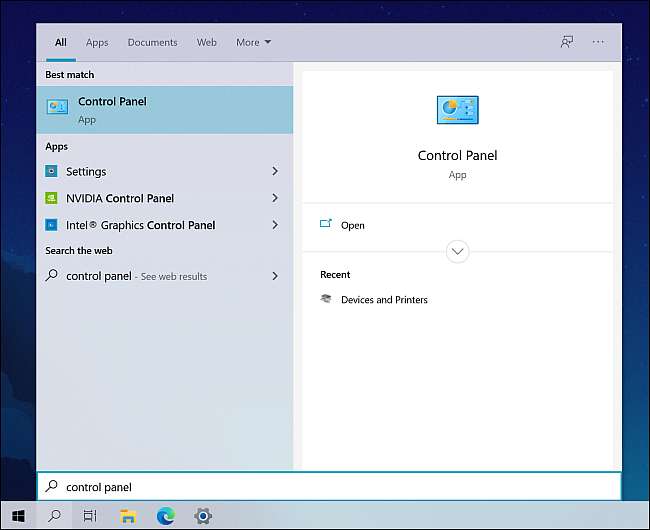
จากเมนูแผงควบคุมคลิกที่ "ฮาร์ดแวร์และเสียง" ตามด้วย "อุปกรณ์และเครื่องพิมพ์"
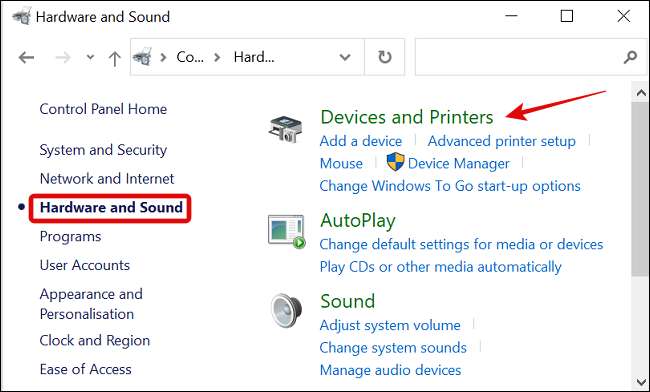
ภายใต้ "อุปกรณ์" ตัวควบคุม DualSense จะปรากฏเป็น "คอนโทรลเลอร์ไร้สาย"
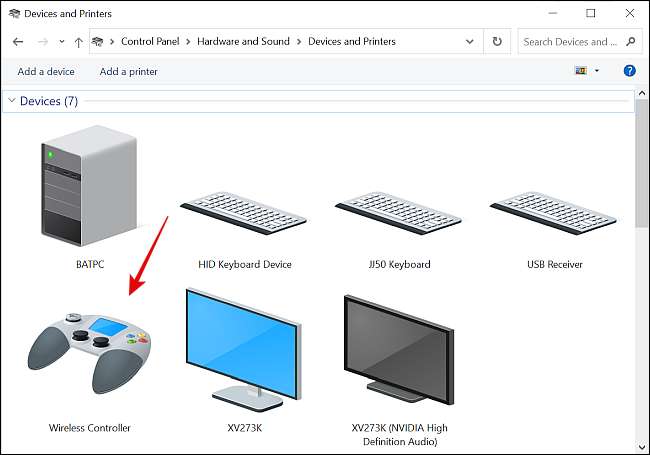
เปิดแอป Steam คลิกที่ "ดู" ที่มุมบนซ้ายแล้วเลือก "การตั้งค่า"
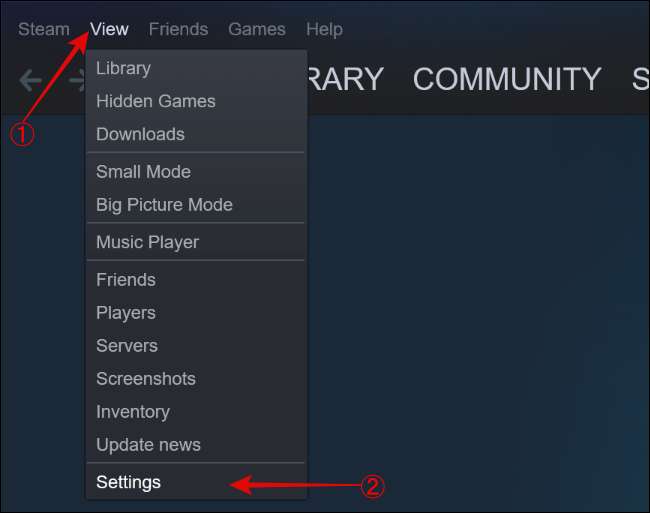
เมื่อเมนู "การตั้งค่า" ปรากฏขึ้นให้เลือกแท็บ "คอนโทรลเลอร์" แล้วคลิกที่ "การตั้งค่าคอนโทรลเลอร์ทั่วไป"
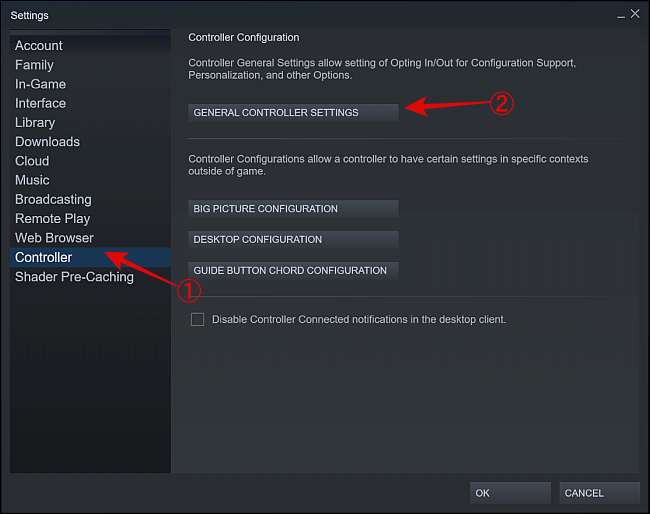
คอนโทรลเลอร์ของคุณจะปรากฏเป็น "ตัวควบคุม PlayStation 5" ที่ด้านล่างของหน้าป๊อปอัป
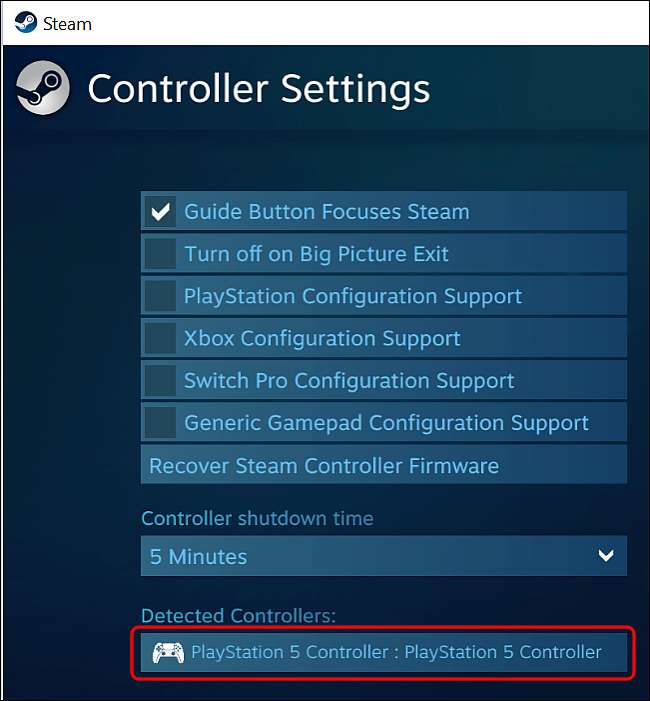
ในหน้าต่างเดียวกันให้ทำเครื่องหมายที่ช่องถัดจาก "การสนับสนุนการกำหนดค่า PlayStation" เพื่อให้เกมไอน้ำที่เข้ากันได้ใช้เค้าโครงของ PlayStation Controller
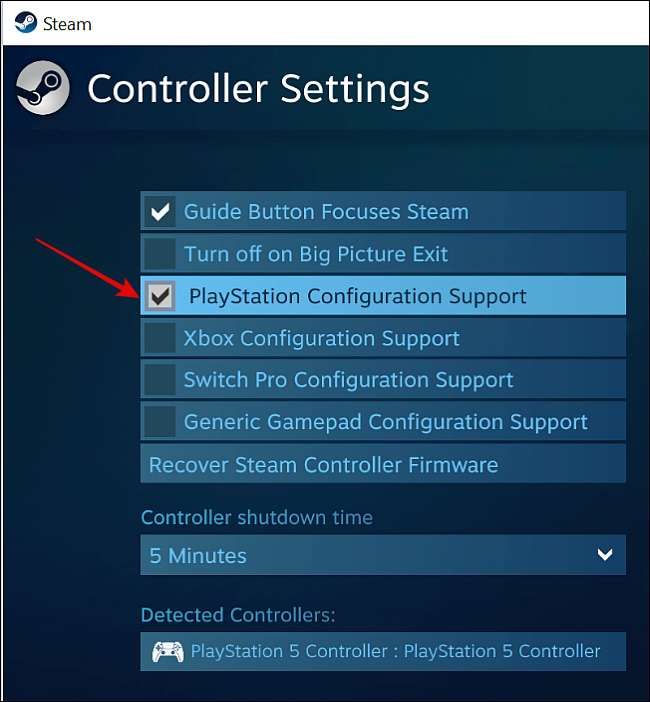
มิฉะนั้นเกม Steam จะเริ่มต้นการกำหนดค่าเค้าโครงของคอนโทรลเลอร์ Xbox แทนและสามารถสร้างความสับสนได้ ตัวควบคุม Xbox ทำงานได้ดีที่สุดสำหรับการเล่นเกมพีซีตั้งแต่ Microsoft สนับสนุนพวกเขาอย่างเป็นทางการ .
ที่เกี่ยวข้อง: วิธีเชื่อมต่อคอนโทรลเลอร์เกมคอนโซลใด ๆ กับ Windows PC หรือ Mac
กำหนดค่าคอนโทรลเลอร์ DualSense ของคุณโดยใช้ Steam
เพื่อปรับแต่งและกำหนดค่าคอนโทรลเลอร์ Sony DualSense คุณจะต้องใช้โหมดรูปภาพขนาดใหญ่ของ Steam สำหรับที่คลิกปุ่มโหมดรูปภาพขนาดใหญ่ที่มุมบนขวาถัดจากชื่อผู้ใช้ไอน้ำของคุณ
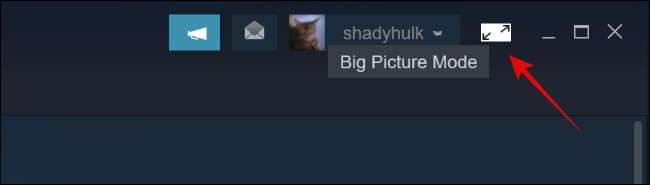
ถัดไปใช้คอนโทรลเลอร์ PS5 ของคุณเพื่อแตะที่ปุ่มการตั้งค่ารูปเกียร์ที่ด้านบนของหน้าจอ
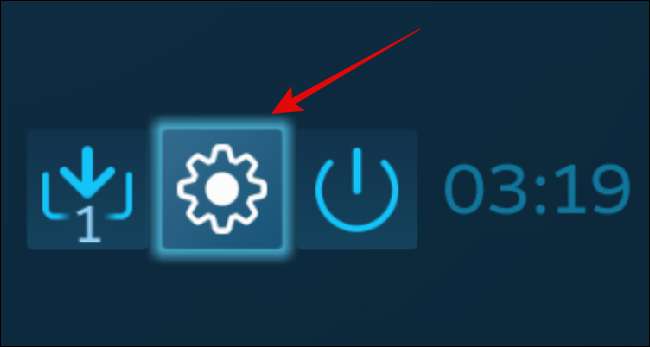
เลือก "การตั้งค่าคอนโทรลเลอร์" ภายใต้หัวข้อ "ตัวควบคุม"
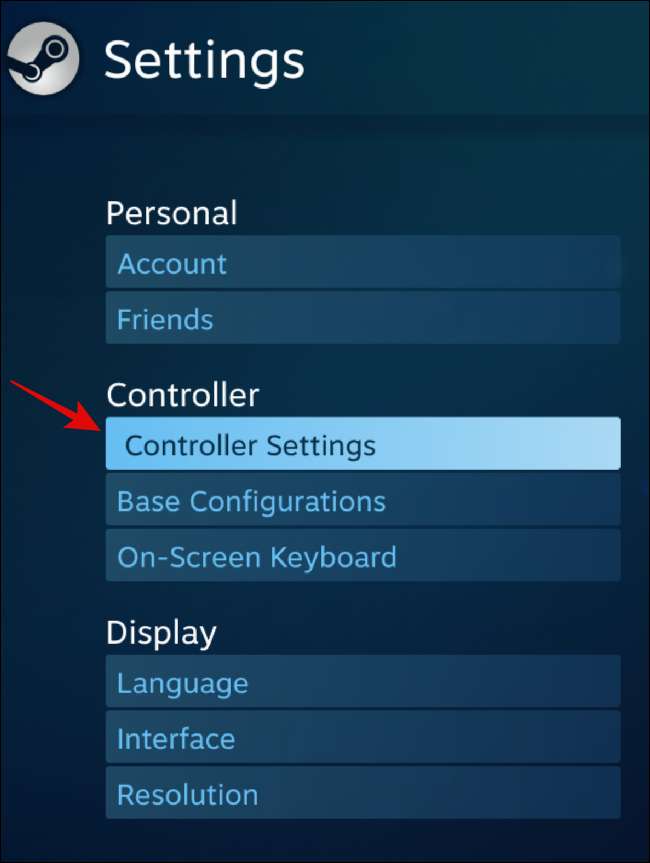
ในส่วน "Controller Shutdown Time" ให้ใช้แบบเลื่อนลงเพื่อเลือกเวลาหลังจากที่คอนโทรลเลอร์จะปิดโดยอัตโนมัติเมื่อไม่ได้ใช้งาน
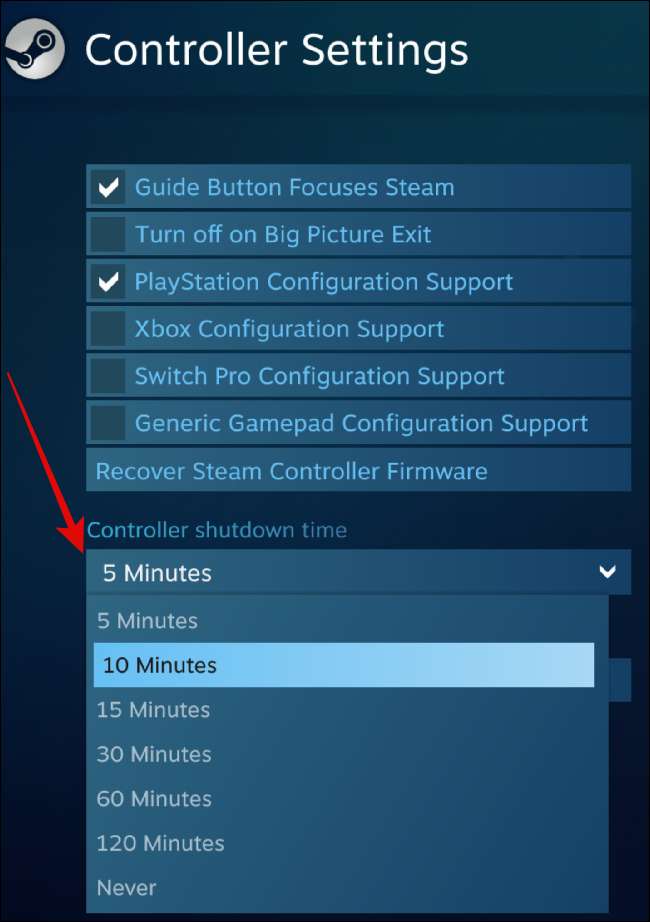
หลังจากนั้นให้เลือก "ตัวควบคุม PlayStation 5" ภายใต้ "ตัวควบคุมที่ตรวจพบ" จากนั้นคลิกที่ปุ่ม "การตั้งค่า"
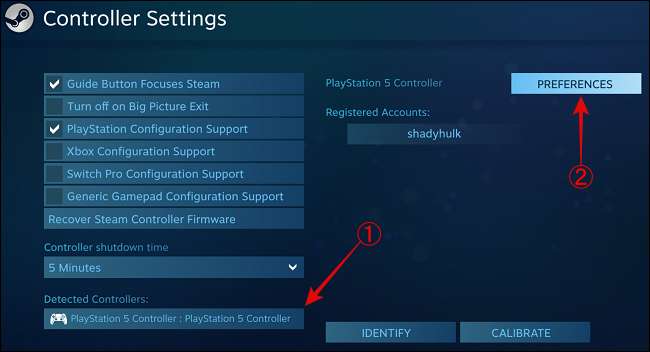
จากหน้าต่างที่เปิดขึ้นคุณสามารถปรับเปลี่ยนคอนโทรลเลอร์โดยให้ชื่อที่เฉพาะเจาะจงปิดเสียงดังก้องสั่นสะเทือนและปรับแต่งสีไฟ LED ความสว่างและความอิ่มตัว
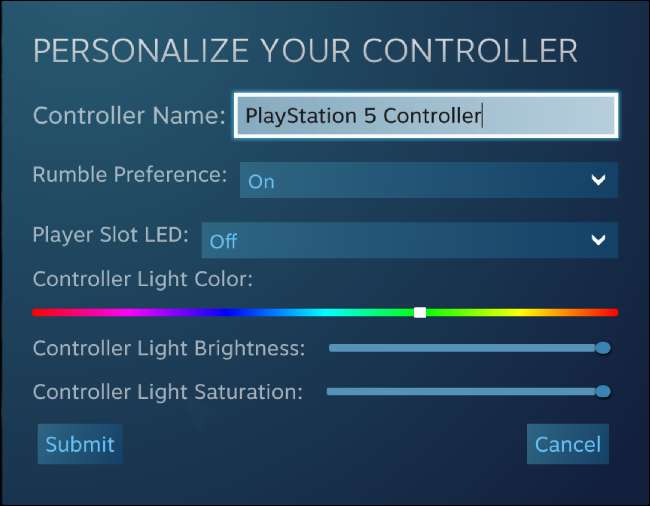
หากตัวควบคุม DualSense ของคุณไม่ทำงานตามที่คาดไว้คุณสามารถปรับเทียบได้ เปิดโหมด "โหมดรูปภาพขนาดใหญ่" ของ Steam
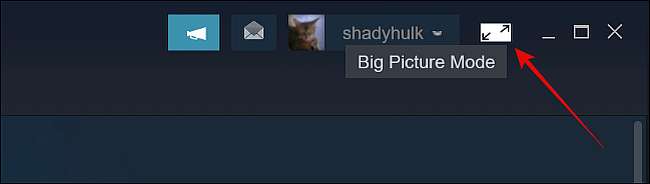
ถัดไปคลิกที่ไอคอนการตั้งค่ารูปเกียร์
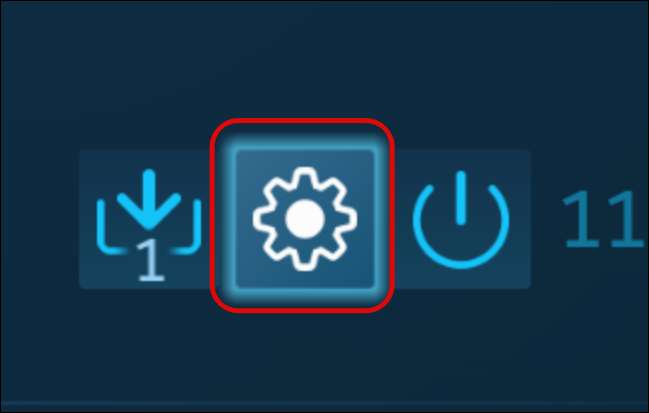
เลือกตัวเลือก "การตั้งค่าคอนโทรลเลอร์" ภายใต้หัวข้อ "คอนโทรลเลอร์"
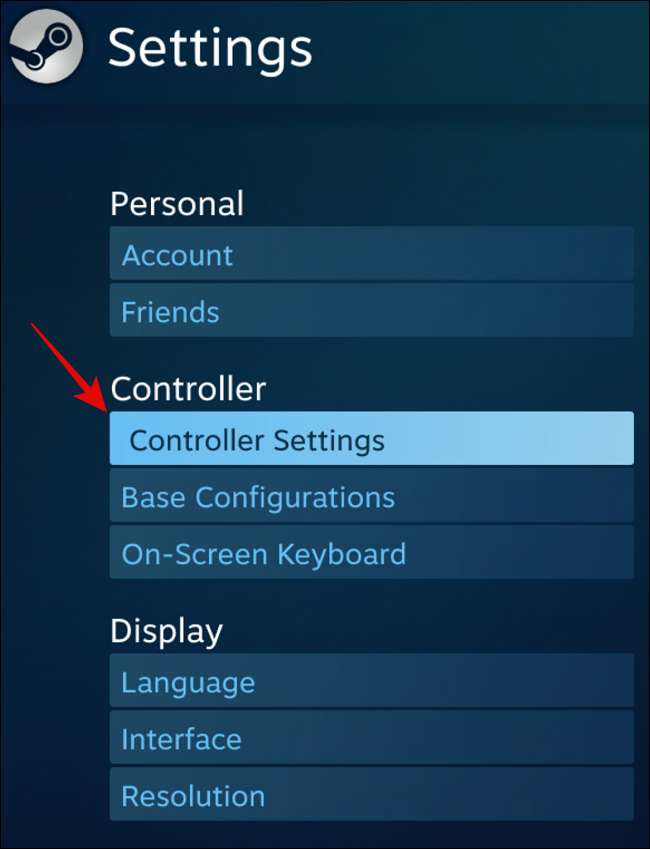
ในหน้าต่างต่อไปนี้เลือก "PlayStation 5 Controller" จากนั้นเลือก "การปรับเทียบ"
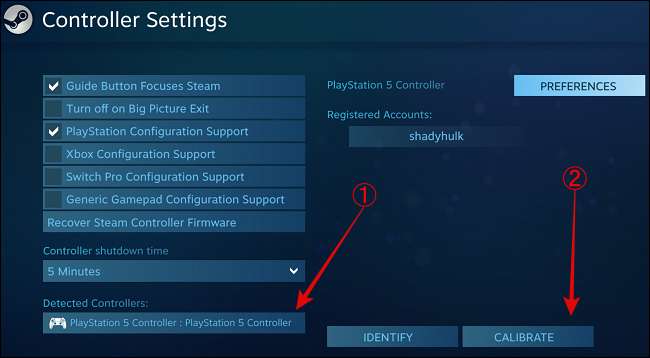
น่าเสียดายที่ Haptics ขั้นสูงของ PS5 จะไม่ทำงานกับเกมมากมายบน Windows นั่นเป็นเพราะนักพัฒนาเกมหลายคนไม่สนับสนุนโดยค่าเริ่มต้นและ Microsoft ยังไม่ได้เปิดตัวไดรเวอร์ดั้งเดิมสำหรับคุณสมบัติ
ด้านนอกของไอน้ำคอนโทรลเลอร์ DualSense ของคุณอาจทำงานร่วมกับเกมและบริการจัดจำหน่ายเกมดิจิตอลเช่น Epic, Origin, Gog, Battle.net, Uplay เป็นต้น
เล่นเกมกับคอนโทรลเลอร์ PS5 ของคุณบนพีซีของคุณ
หลังจากเชื่อมต่อคอนโทรลเลอร์ DualSense คุณสามารถเพลิดเพลินกับเกมส่วนใหญ่ คุณสามารถตั้งค่าและใช้งานได้ เล่นระยะไกลของ Steam ด้วยกัน ไปที่เกมในประเทศกับเพื่อนของคุณหรือคุณสามารถใช้ PS4 เล่นระยะไกล ในการสตรีมเกมจากคอนโซล PS4 ของคุณไปยังพีซีของคุณ
หากคุณอยู่ในรั้วเกี่ยวกับเกมคอนโซลใหม่ล่าสุดคุณสามารถตรวจสอบบทความของเราได้ ทำไมคุณไม่ควรซื้อ Digital Digital PS5 และ Xbox ใหม่ .







